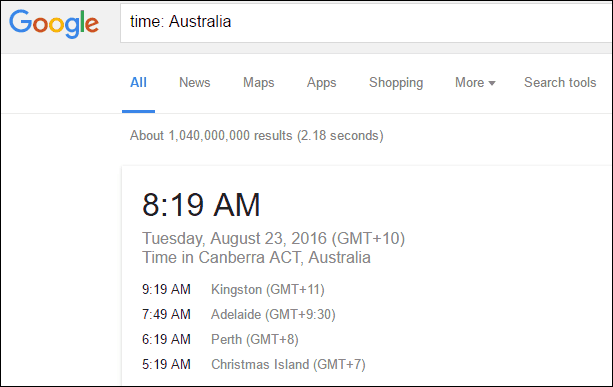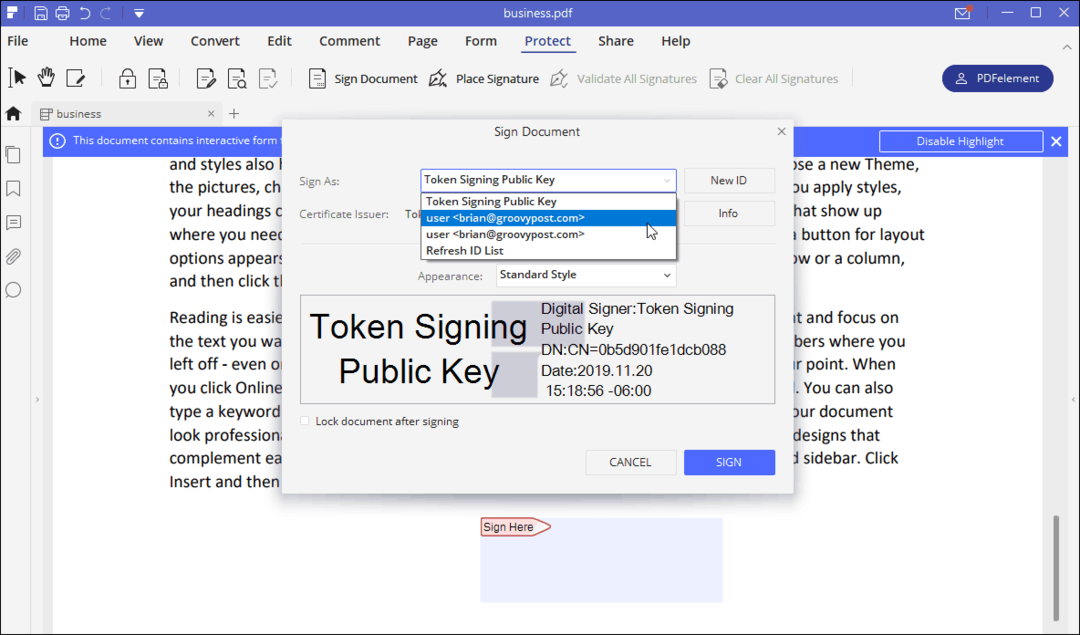Senast uppdaterad den

Genom att använda indrag i Gmail kan du dela upp stora delar av texten, vilket gör det mycket lättare att läsa. Så här använder du dem.
Det är viktigt att formatera ett e-postmeddelande. Om du skriver ett e-postmeddelande vill du att varje punkt du gör det ska påverka.
Bryt upp dina meningar, använd fet text, släng in några indrag. Det är så du gör det enkelt för dina mottagare att läsa – men du måste veta hur.
Tack och lov gör Gmail det enkelt att lägga till indrag i din text, vilket gör dina e-postmeddelanden lättare att läsa. Så här gör du indrag i Gmail.
Vad är ett textindrag?
En textindrag är utrymmet mellan din text och marginalerna på ett dokument. Om du drar in en text betyder det att du har placerat texten bort från marginalen.
Detta görs ofta för att betona början av ett nytt stycke, till exempel. Indrag gör det lättare att dela upp stora delar av texten. Detta kan göra ett textdokument (som ett e-postmeddelande) lättare att läsa.
Moderna e-posttjänster, inklusive Gmail, låter dig
Hur man snabbt drar in text i Gmail
Om du skriver ett e-postmeddelande kan du snabbt dra in din text i Gmail genom att använda ett kortkommando.
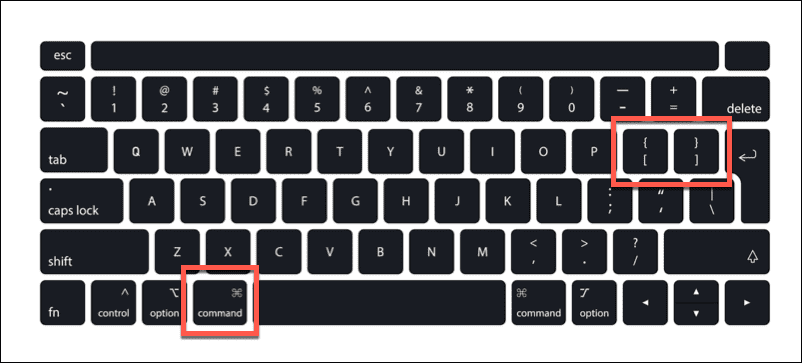
För att göra detta på Windows, tryck på Ctrl + }-tangenterna för att dra in texten till höger. Tryck Ctrl + { för att dra in texten åt vänster. På en Mac använder du kortkommandon Kommando + } för att dra in text höger och Kommando + { för att dra in text till vänster istället.
Stycket du arbetar med kommer att dras in som helhet. Om du vill dela upp en rad måste du se till att den är skild från annan text. Annars kommer stycket som helhet att dras in.
Du kan också välja befintlig text för indrag med samma genvägar.
Hur man gör indrag i Gmail på PC och Mac
Om du arbetar i Gmail i din webbläsare kan du också använda formateringsverktyg för att dra in din text.
Så här gör du indrag i Gmail på PC eller Mac:
- Öppna Gmail i din webbläsare och börja skriva ett e-postmeddelande.
- I den Komponera fönster, flytta din blinkande markör till raden eller stycket du vill dra in.
- På formateringsfältet, tryck på Indrag mer knappen för att dra in texten åt höger (bort från marginalen).
- För att dra in texten åt vänster (närmare marginalen), tryck på Dra in mindre knapp.
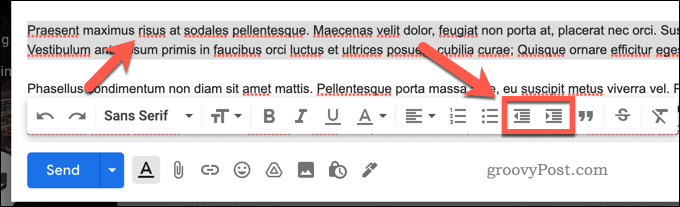
Hur man gör indrag i Gmail på mobila enheter
Om du vill dra in text i Gmail på Android, iPhone eller iPad kommer du att få det svårt eftersom textformateringsalternativen i Gmail-appen är mer begränsade. Vissa funktioner är helt otillgängliga för mobilanvändare. Detta inkluderar textindrag, vilket innebär att du inte kan göra indrag i Gmail på mobilen.
Det bästa sättet att lägga till textformatering i ett Gmail-e-postmeddelande är att använda webbversionen på din PC eller Mac (eller en lämplig ersättningsklient). Alternativt kan du skriva ett e-postmeddelande i Gmail-appen först och spara ditt utkast. Du kan sedan gå tillbaka till e-postmeddelandet på din PC eller Mac och använda formateringsverktygen där för att dra in din text.
Använda textformatering i Gmail
Du kan använda stegen ovan för att dra in text i Gmail, men det finns andra sätt att formatera din text. Om du är en Gmail nybörjare, glöm inte att kolla in formateringsalternativen i verktygsfältet i Komponera fönster eller popup.
Ditt nästa steg är att tänka på hur du skriver dina e-postmeddelanden. Skriver du till olika mottagare? Varför inte överväga använder olika Gmail-signaturer för att matcha din publik.
Du kan också tänka på schemalägga dina Gmail-e-postmeddelanden för att förbereda meddelanden i förväg.
Så här hittar du din Windows 11-produktnyckel
Om du behöver överföra din Windows 11-produktnyckel eller bara behöver den för att göra en ren installation av operativsystemet,...
Så här rensar du Google Chromes cache, cookies och webbhistorik
Chrome gör ett utmärkt jobb med att lagra din webbhistorik, cache och cookies för att optimera webbläsarens prestanda online. Hennes hur man...
Prismatchning i butik: Hur du får onlinepriser när du handlar i butiken
Att köpa i butik betyder inte att du måste betala högre priser. Tack vare prismatchningsgarantier kan du få onlinerabatter när du handlar i...
Hur man skänker en Disney Plus-prenumeration med ett digitalt presentkort
Om du har njutit av Disney Plus och vill dela det med andra, så här köper du en Disney+ presentprenumeration för...